电脑风扇是重要的散热工具。正常情况下,电脑主板可以自动检测CPU温度并调整CPU风扇的转速。当win0电脑无法检测CPU温度时,只能手动设置,那么win10风扇怎么设置的?下面小编就为大家介绍一下win10中如何设置风扇转速。
1、右键单击桌面开始按钮,在弹出的菜单中选择设置菜单项;
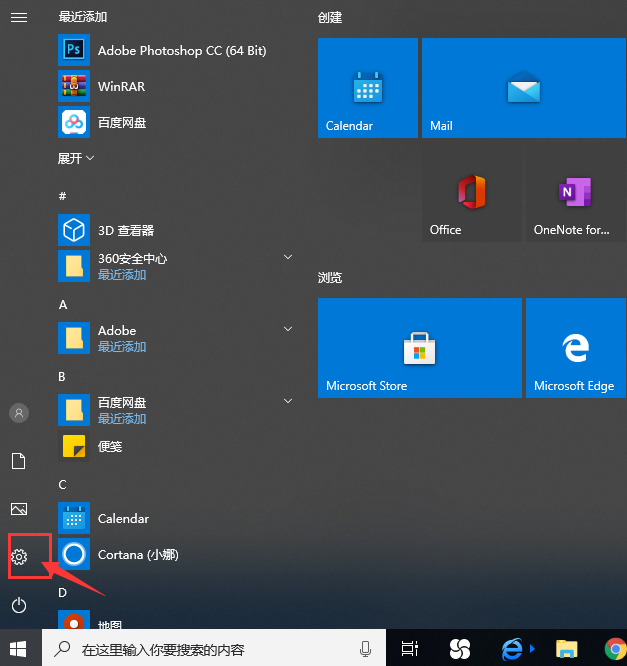
2、接下来可以打开Windows 10设置窗口,点击窗口中的系统图标;
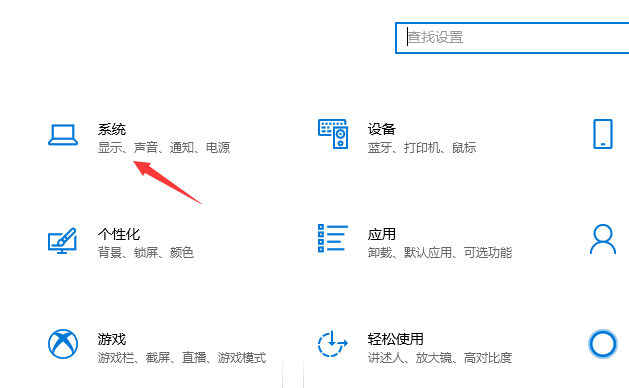
3. 将打开系统设置窗口。单击窗口左侧边栏中的“电源和睡眠”菜单项;
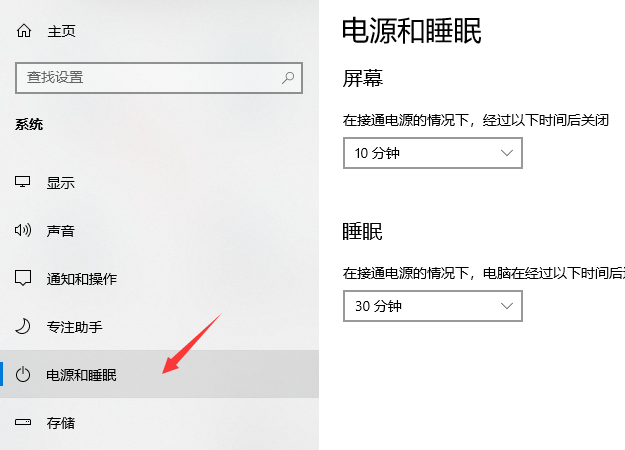
4. 在右侧窗口中找到“其他电源设置”快捷链接,然后单击该链接;
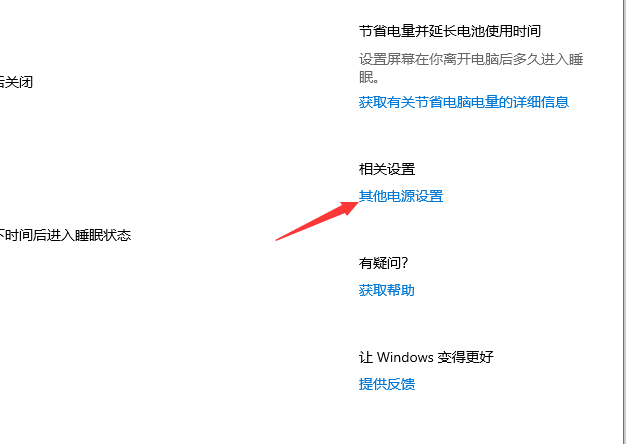
5、此时,您可以打开电源选项窗口,点击电源计划后面的“更改计划设置”快捷链接;
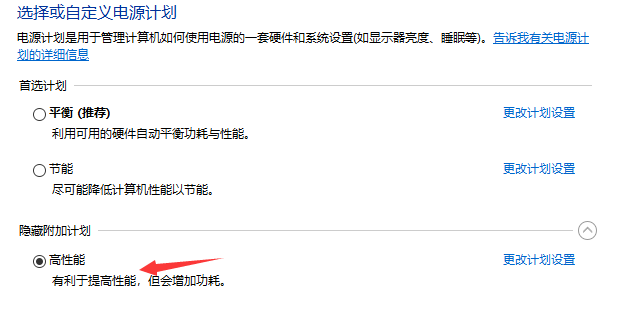
6. 然后,单击“更改高级电源设置”快捷链接;
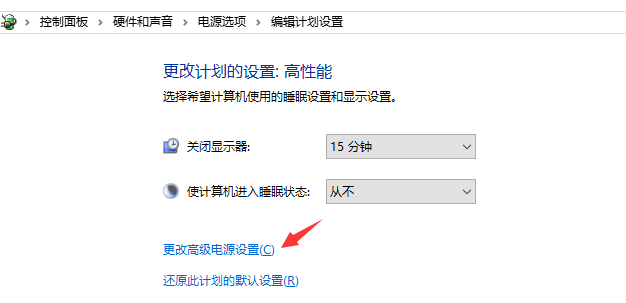
7. 在打开的电源选项窗口中,单击“处理器电源管理/系统冷却方法”菜单项。然后将“使用电池”和“连接电源”都设置为被动,最后点击确定按钮,这样CPU速度就可以自动调节了。
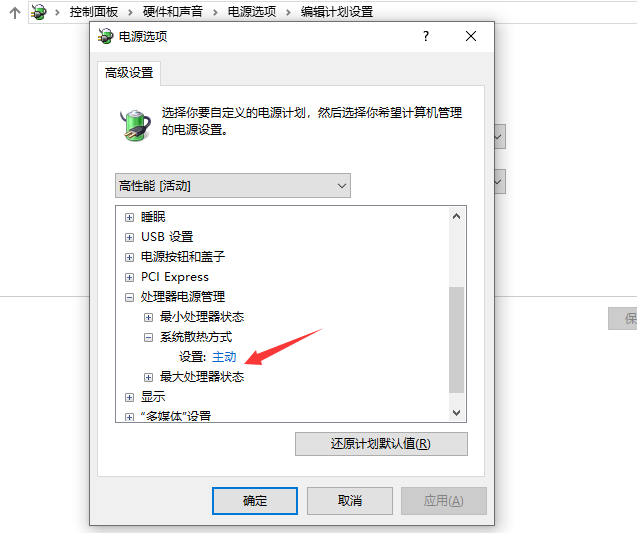
win10风扇怎么设置的教程分享到这里,希望对您有所帮助。
分享到: